دلایل زیادی وجود دارد که می خواهید برنامه ها را از Chromebook خود حذف کنید. این می تواند فضای ذخیره سازی را آزاد کنید ، شسته شدن دستگاه یا خلاص شدن از شر برنامه هایی باشد که دیگر استفاده نمی کنید.
همانطور که روش های مختلفی برای 1، روشهای زیادی برای حذف آنها وجود دارد. در این راهنما ، ما 6 روش را لیست می کنیم که نحوه حذف برنامه ها را در Chromebook برجسته می کند.

1. از قفسه
اگر برنامه ای که می خواهید حذف کنید به قفسه Chromebook شما پین شده است ، روی برنامه کلیک راست کنید یا آن را طولانی فشار دهید و حذف نصبرا از فهرست زمینه انتخاب کنید.

2. از راه انداز برنامه
راه انداز ، همه برنامه های نصب شده در Chromebook شما را در خود جای داده است. می توانید برنامه های Chromebook را از راه انداز باز ، سازماندهی و حذف کنید. نحوه کار:
1. روی دکمه جستجو(روی صفحه کلید) یا نماد راه انداز(نماد دایره) در گوشه پایین سمت راست صفحه کلیک کنید.
2. روی پیکان رو به بالادر پرتاب جزئی کلیک کنید تا پرتاب کامل برنامه باز شود.
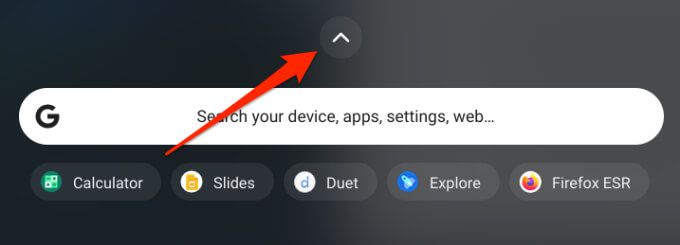
نکته سریع:Shift+ Searchرا روی صفحه کلید خود فشار دهید تا فوراً راه انداز کامل باز شود.
3 روی برنامه مورد نظر برای حذف کلیک راست کرده و حذف نصبرا انتخاب کنید. اگر Chromebook شما دارای صفحه نمایش لمسی است ، روی برنامه ضربه بزنید و نگه دارید و حذف نصب(یا حذف از Chrome) را انتخاب کنید.
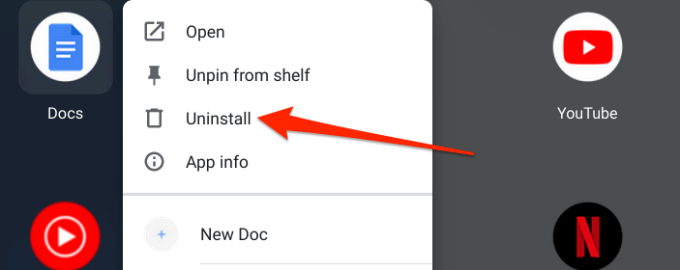
4 برای حذف برنامه ، روی تأییددر پیام تأیید کلیک کنید.
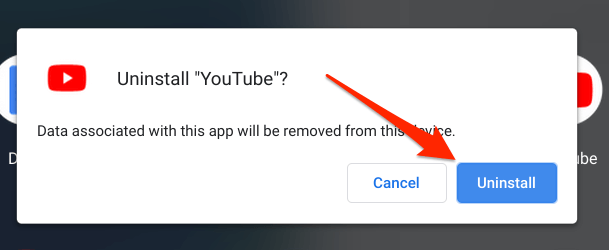
نکته حرفه ای:راهی سریعتر برای حذف نصب برنامه از Launcher فشار دادن دکمه جستجواست ، نام برنامه مورد نظر برای حذف را تایپ کنید ، روی برنامه کلیک راست کنید یا طولانی فشار دهید و حذف نصبرا انتخاب کنید (یا حذف از Chrome).
3. از منوی تنظیمات
این روش آسان دیگری برای حذف برنامه ها از دستگاه های سیستم عامل Chrome است.
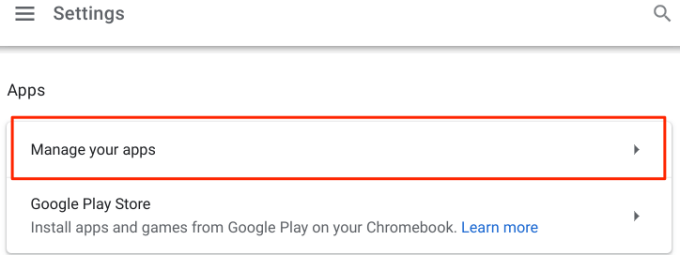
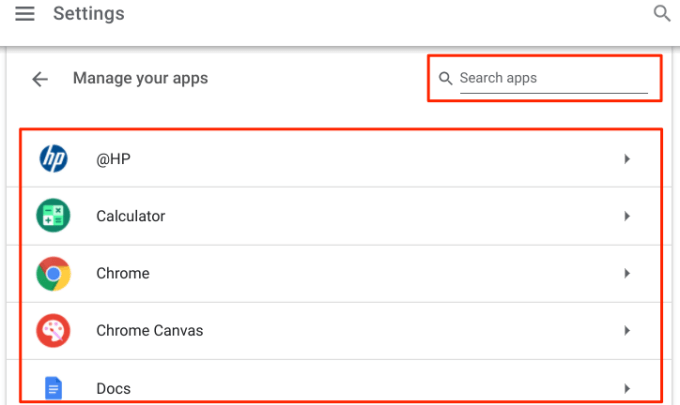
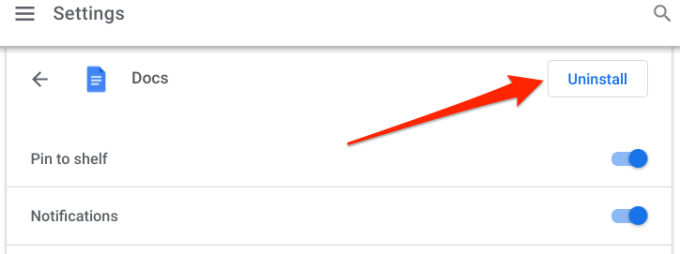
4 از فروشگاه Play
فروشگاه Google Play راهی دیگر برای حذف برنامه ها از Chromebook شما است. برای حذف برنامه های Chromebook از فروشگاه Play مراحل زیر را دنبال کنید.
1. Play Store را راه اندازی کرده و روی عکس نمایهتعبیه شده در نوار جستجو ضربه بزنید.
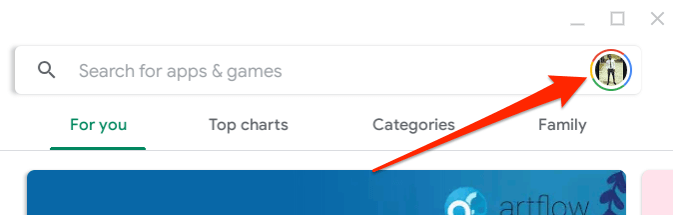
2. برنامه ها و بازی های منرا انتخاب کنید.
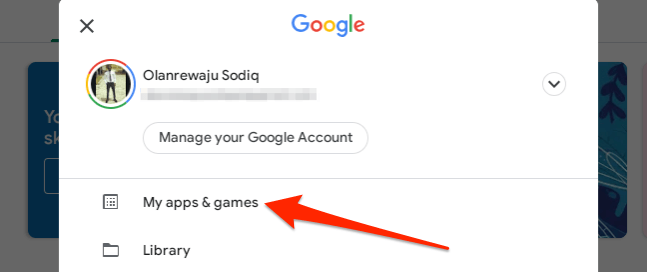
3. در برگه نصب شده، برنامه های نصب شده در Chromebook خود را در بخش "روی این دستگاه" مشاهده خواهید کرد. روی برنامه ای که می خواهید حذف کنید ضربه بزنید و حذف نصبرا انتخاب کنید.
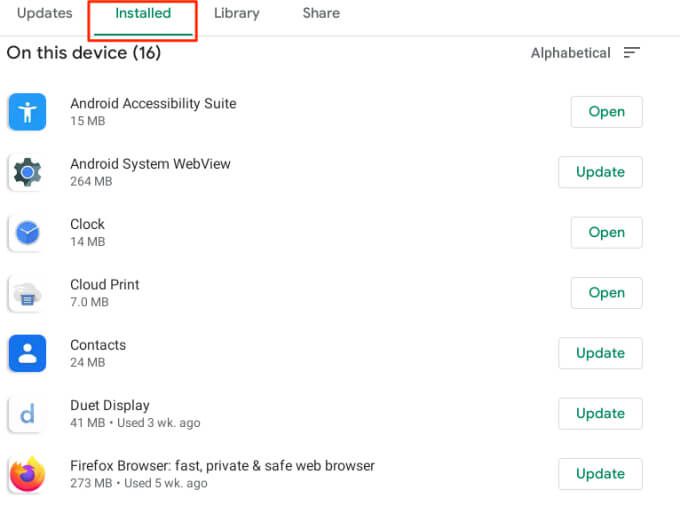
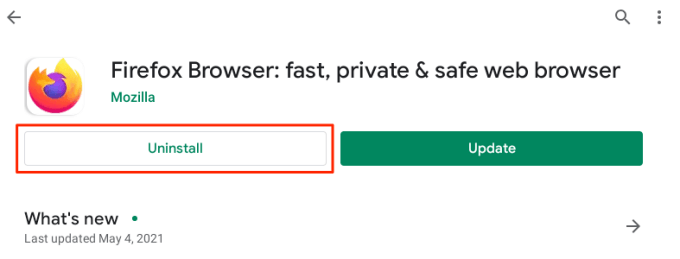
4. برای حذف برنامه ، حذف نصبرا در پیام تأیید انتخاب کنید.
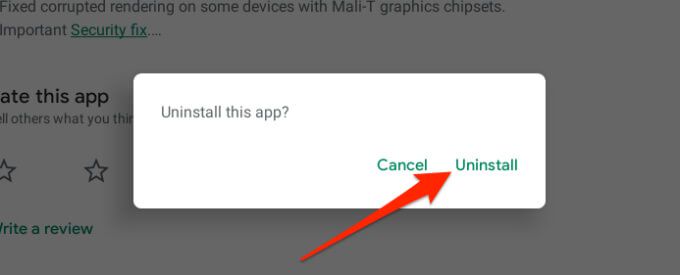
5. از فهرست تنظیمات Android
یک منوی تنظیمات Android در منوی تنظیمات سیستم عامل Chrome تعبیه شده است. این منو کلونی از رابط تنظیمات است که در تلفن های هوشمند و رایانه های لوحی Android پیدا خواهید کرد. در اینجا نحوه حذف برنامه ها در Chromebook از منوی تنظیمات Android آورده شده است:
1. سیستم عامل Chrome را تنظیماتراه اندازی کنید و به برنامه ها>فروشگاه Google Playبروید و مدیریت تنظیمات برگزیده Androidرا انتخاب کنید. این نسخه / رابط کاربری تلفن هوشمند از فهرست تنظیمات Android را راه اندازی می کند.
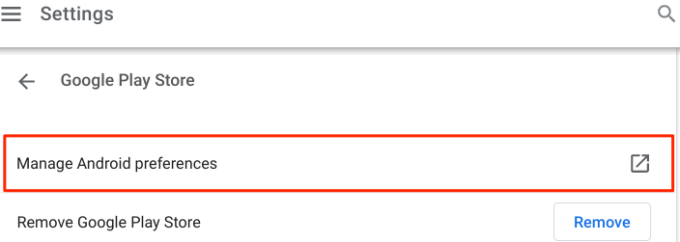
2. برنامه ها و اعلان هارا انتخاب کنید.
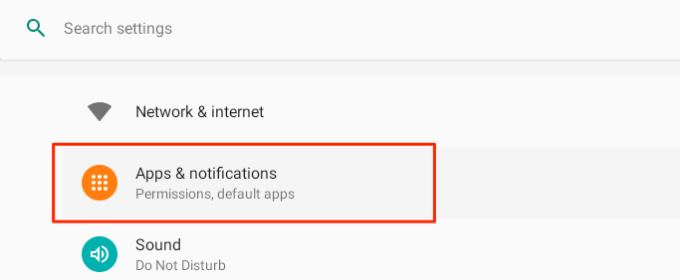
3. مشاهده همه برنامه هارا انتخاب کنید.
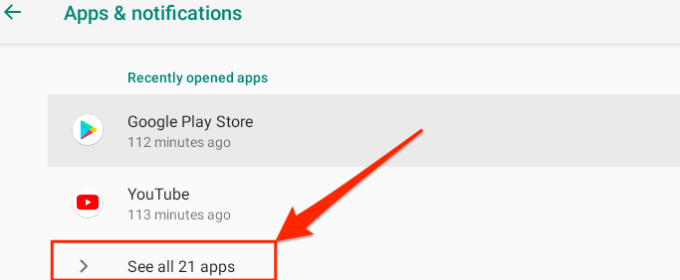
4. برنامه ای را که می خواهید حذف کنید انتخاب کنید.
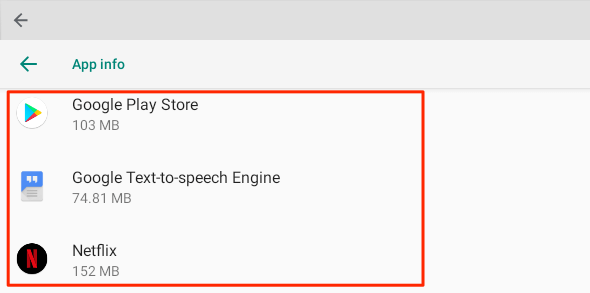
5. دکمه حذف نصبرا انتخاب کنید.
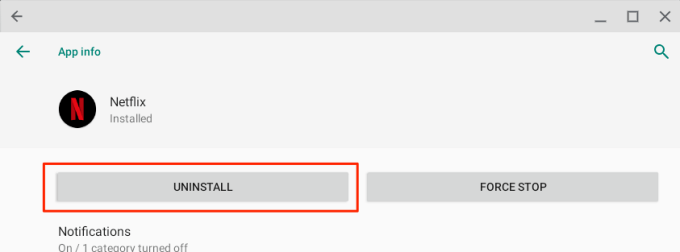
6. تأییدرا برای حذف برنامه از Chromebook خود انتخاب کنید.
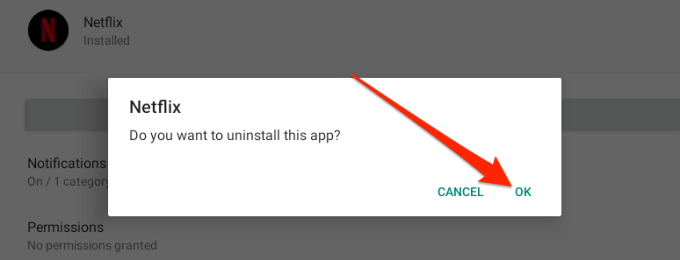
6. حذف برنامه های Linux از Chromebook
برنامه های Chromebook مبتنی بر Linux کاملاً متفاوت با نسخه های مشابه Android هستند. نمی توانید برنامه های Linux را از فهرست تنظیمات ، فهرست تنظیمات Android یا از فروشگاه Google Play حذف کنید.
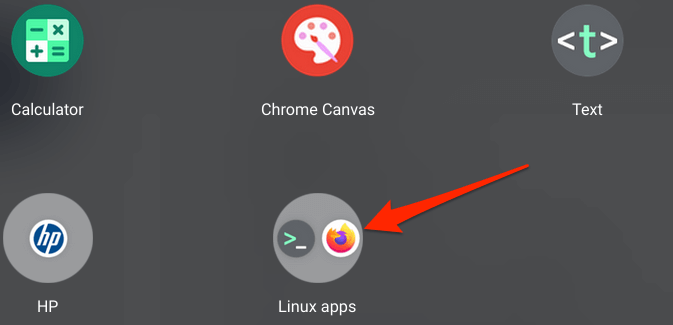
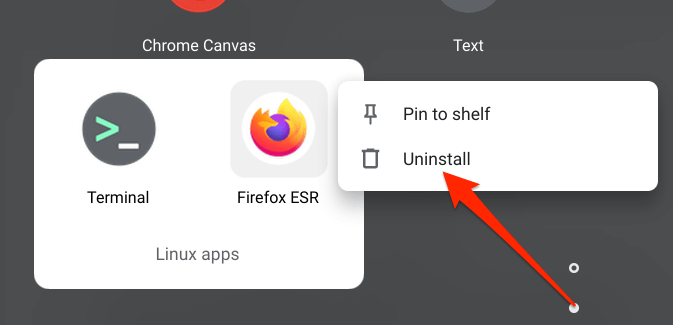
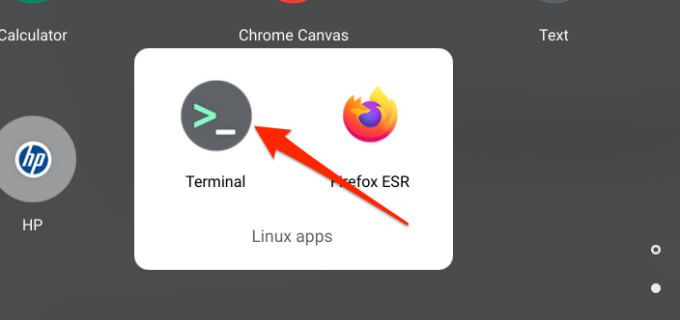
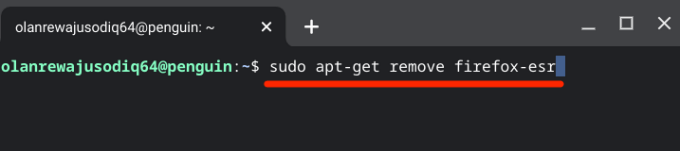
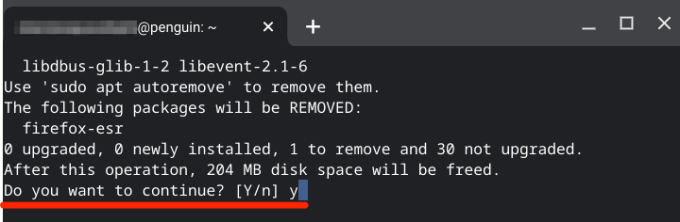
نحوه حذف برنامه های افزودنی از Chromebook
اگر گزینه حذف نصب برنامه در فهرست تنظیمات ، کتابخانه Play Store یا در فهرست تنظیمات Android را پیدا نکردید ، به این معنی است که برنامه قابل حذف نیست. همچنین ممکن است برنامه برنامه افزودنی فروشگاه وب Chrome باشد.
برای حذف برنامه های افزودنی در Chromebook ، مراحل زیر را دنبال کنید:
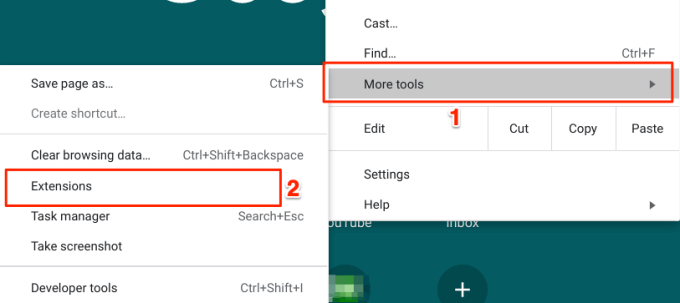
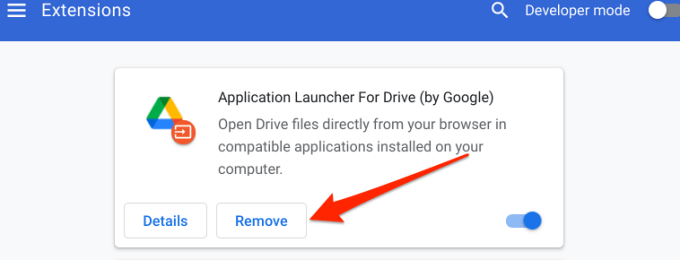
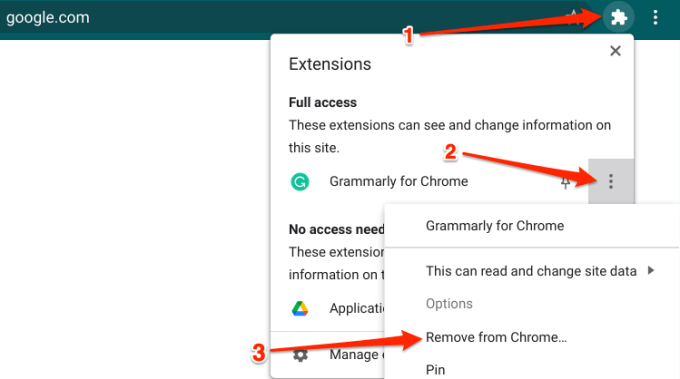
آیا نمی توانید برنامه ها را از Chromebook خود حذف کنید؟ این ترفندها را امتحان کنید
حذف برنامه ها از Chromebook ساده و ساده است. با این حال ، اگر در حذف برنامه ای با مشکلی روبرو هستید ، دستگاه خود را دوباره راه اندازی کنید و دوباره امتحان کنید. برای انجام سریع شروع مجدد ، دکمه روشنو دکمه تازه سازیChromebook خود را فشار دهید.
اگر هنوز نمی توانید برنامه را حذف کنید ، Chromebook خود را به جدیدترین نسخه به روز کنید. نسخه سیستم عامل Chrome و دوباره امتحان کنید. برای به روزرسانی Chromebook خود به تنظیمات>درباره سیستم عامل Chromeبروید و بررسی برای به روزرسانی هارا انتخاب کنید.
مواردی که باید توجه داشته باشید
اگرچه این حق را دارید که هر تعداد برنامه را که می خواهید حذف کنید ، اما نمی توانید برنامه های داخلی مانند Chrome ، Files ، Web Store و غیره را حذف نصب کنید. همچنین لازم به ذکر است که حذف یک برنامه از Chromebook باعث حذف همه برنامه ها می شود داده های مرتبط با برنامه.